MySQLデータベース、ユーザーを作成し、コマンドラインインターフェイスを介してそのユーザーをデータベースに割り当てることは、それを知らない初心者にとっては難しいかもしれません。 cPanelを使用すると、この作業が簡単になります。あなたがしなければならないのは、いくつかの情報に基づいたクリックとVOILAを実行することです!行ってもいいです!
MySQLデータベースを作成する方法
1.ユーザー名を使用してcPanelにログインします &パスワード 。つまり; (https://yourdomain.com:2083またはhttps://yourdomain.com/cpanel)
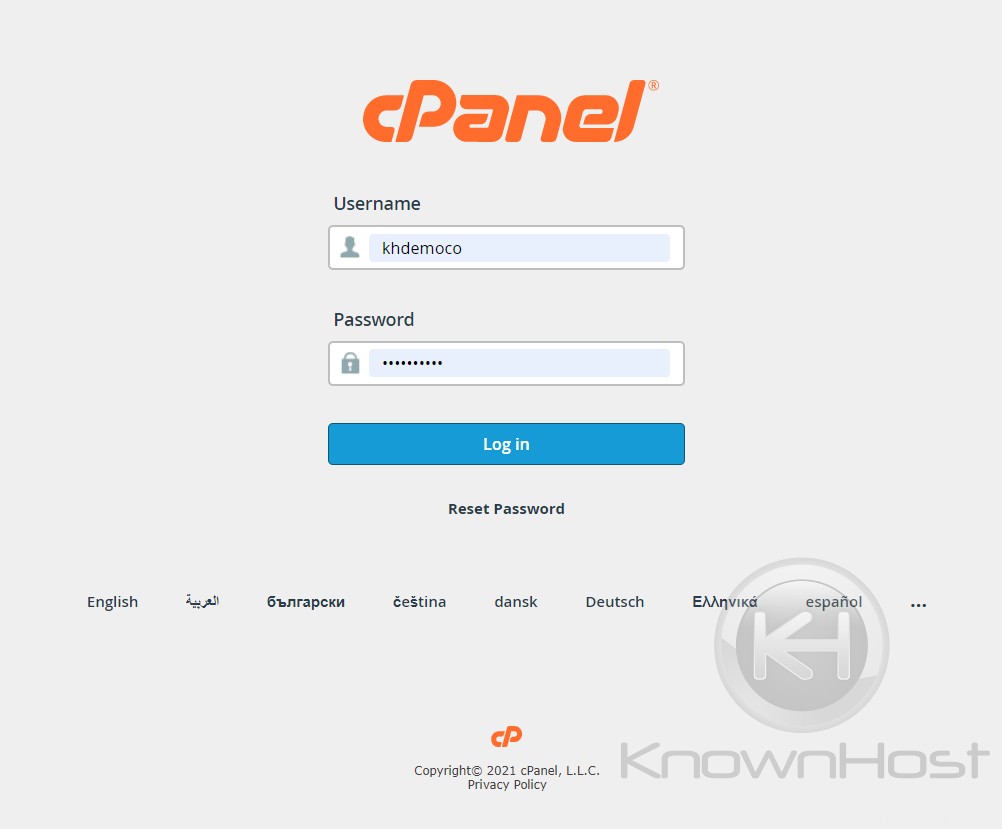
2.データベース→MySQL®データベースに移動します 。
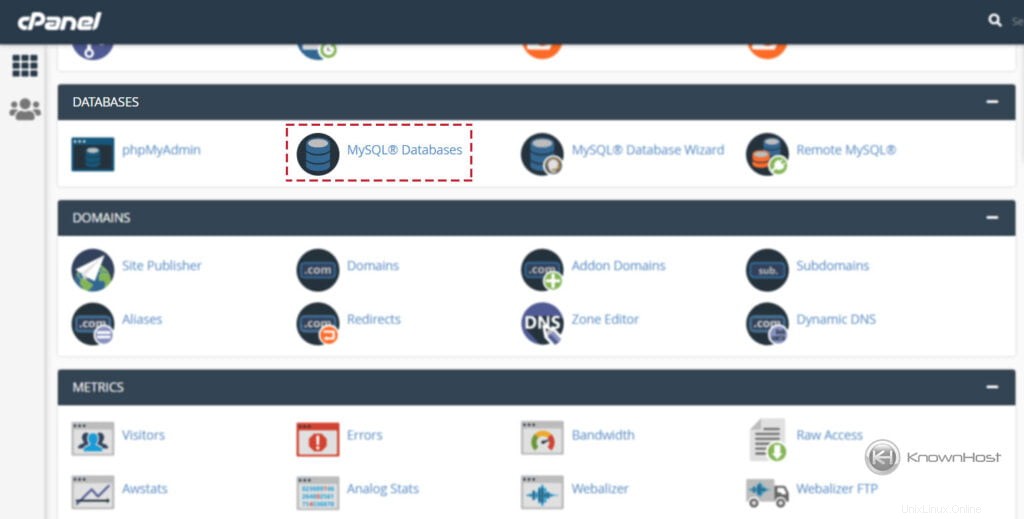
3.データベースの名前を入力→「データベースの作成」をクリックします 「。
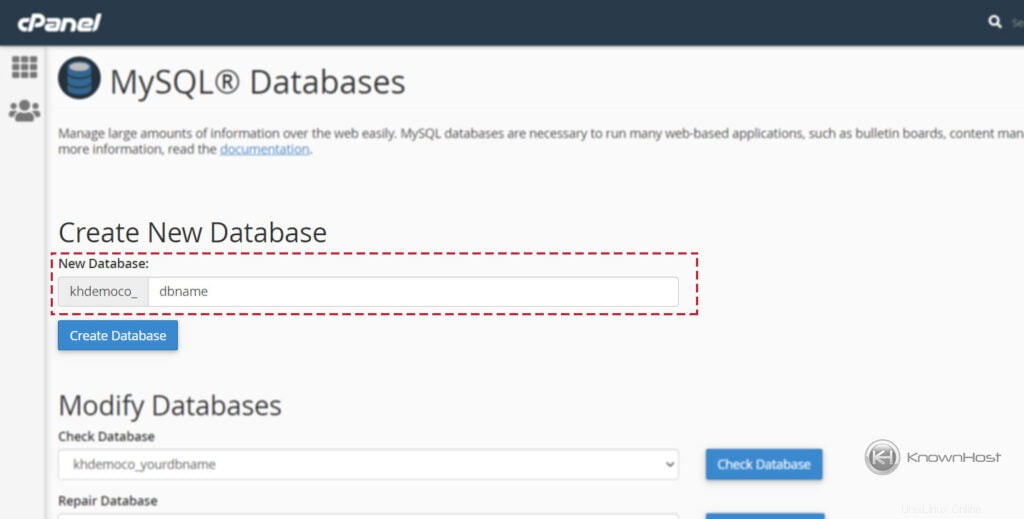
MySQLユーザーを作成するには?
1.ユーザー名を使用してcPanelにログインします &パスワード 。つまり; (https://yourdomain.com:2083またはhttps://yourdomain.com/cpanel)
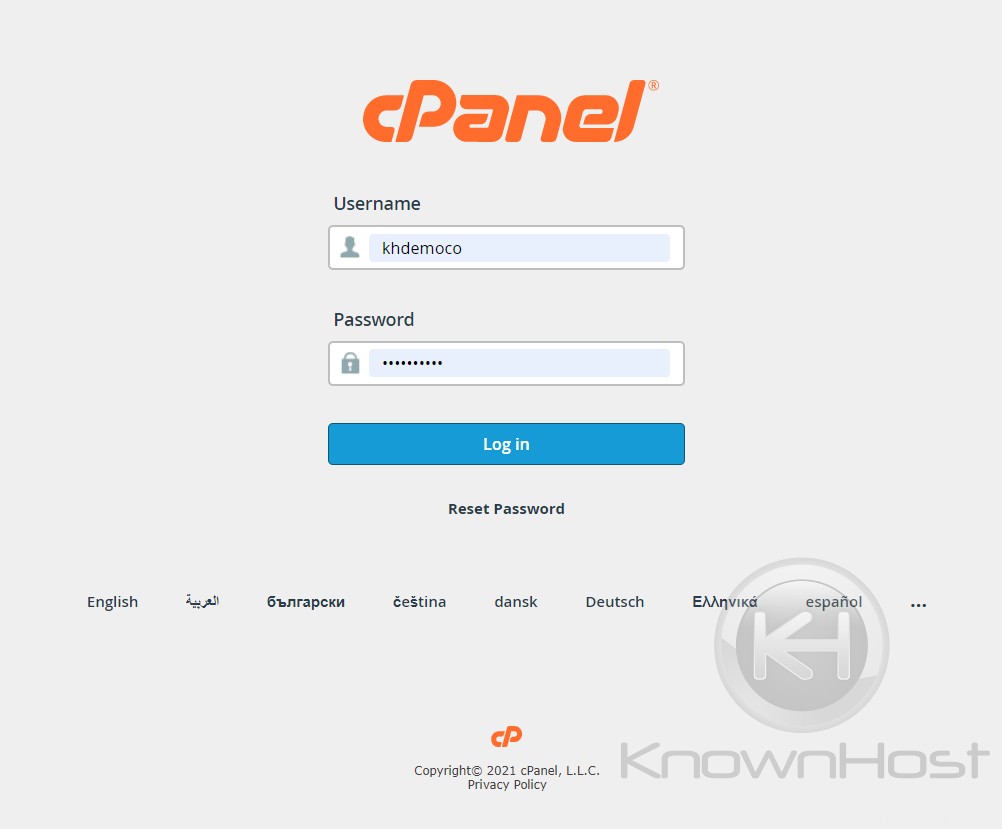
2.データベース→MySQL®データベースに移動します 。
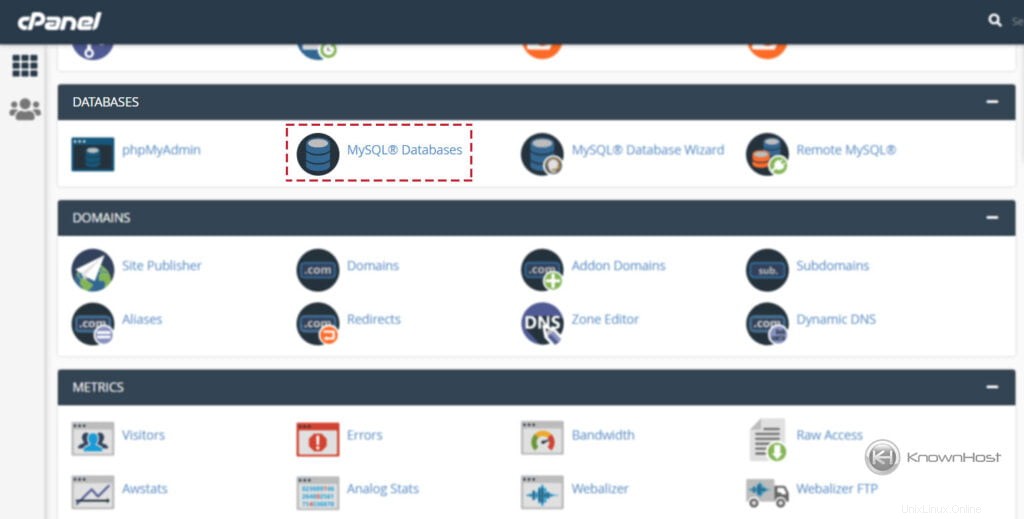
3.MySQLユーザーに移動します 必要な情報を入力します。
ユーザー名 :データベースユーザーのユーザー名を入力します。
パスワード :複雑なパスワードを入力するか、ヘルプパスワードジェネレータを使用してそのジョブを実行できます。
パスワード(再度) :このファイルにパスワードを再入力して、パスワードを再確認してください。
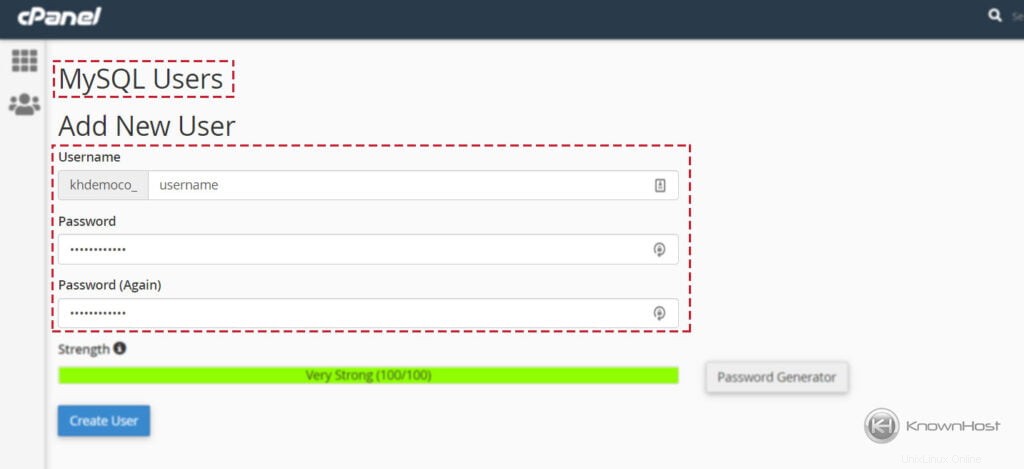
4.すべての構成を保存し、新しいデータベースユーザーを作成するには、[ユーザーの作成]をクリックします。 「。
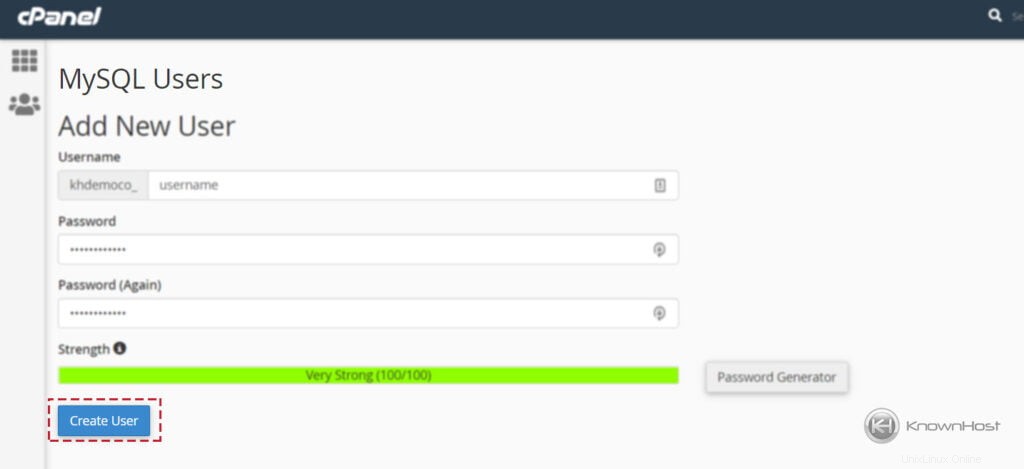
MySQLデータベースにユーザーを割り当てる方法
1.ユーザー名を使用してcPanelにログインします &パスワード 。つまり; (https://yourdomain.com:2083またはhttps://yourdomain.com/cpanel)
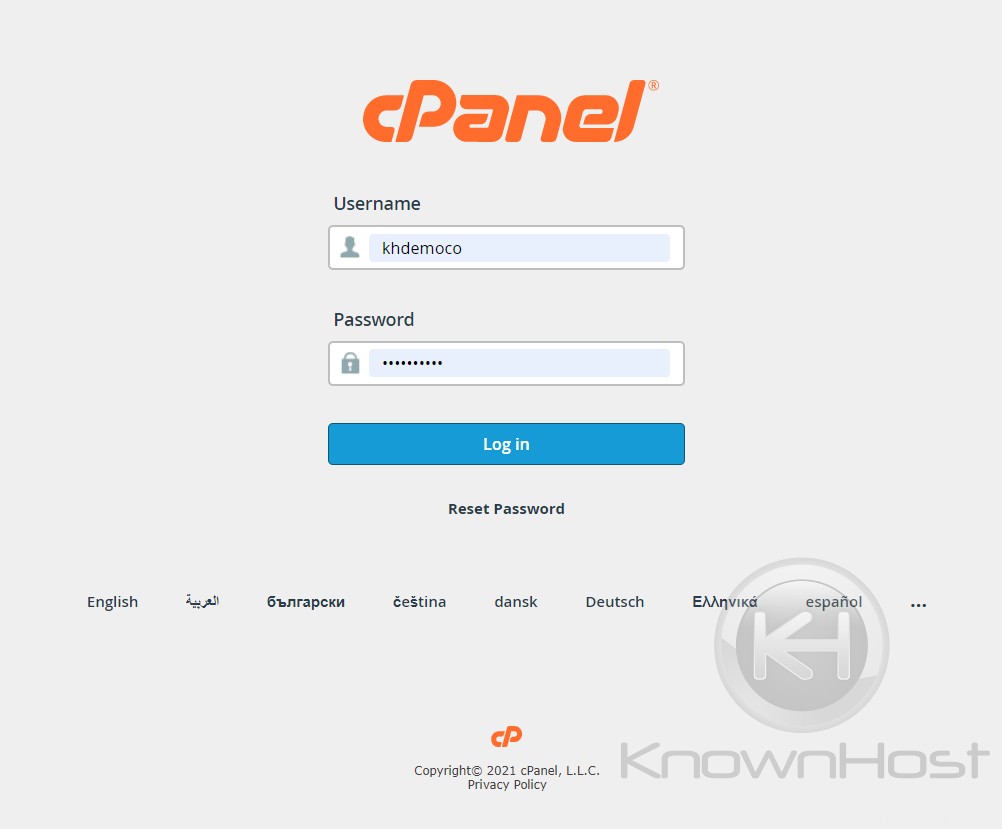
2.データベース→MySQL®データベースに移動します 。
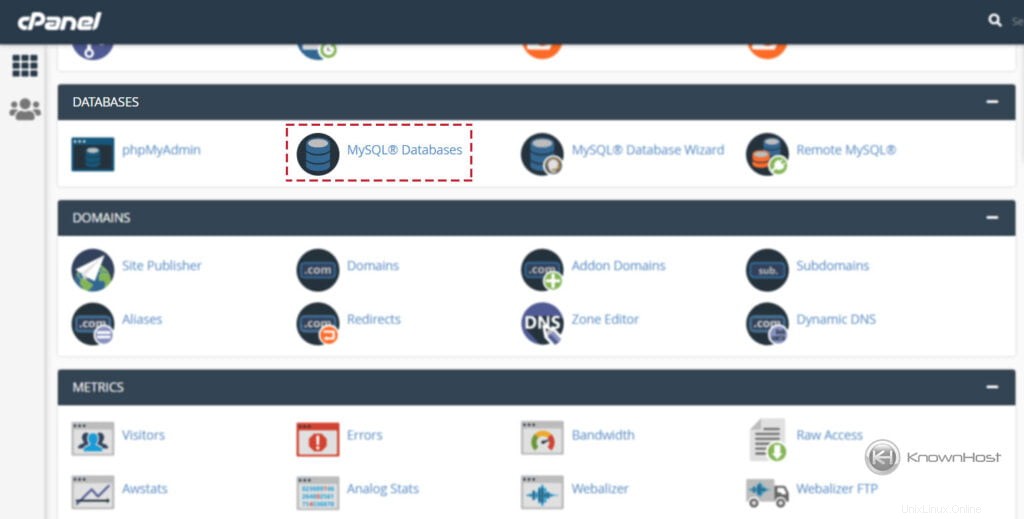
3.データベースへのユーザーの追加に移動します →データベースとユーザーを選択 →追加をクリックします 。
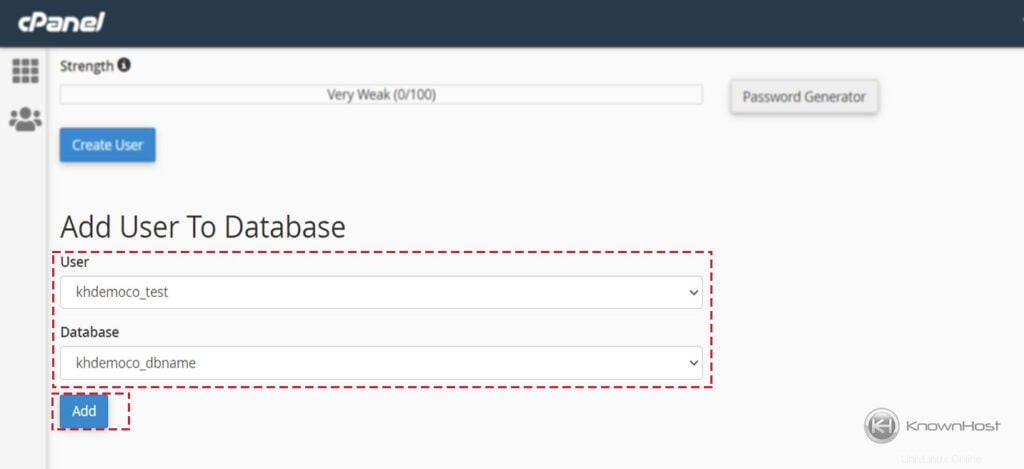
4.必要な権限/特権を選択→変更を加えるをクリックします 。
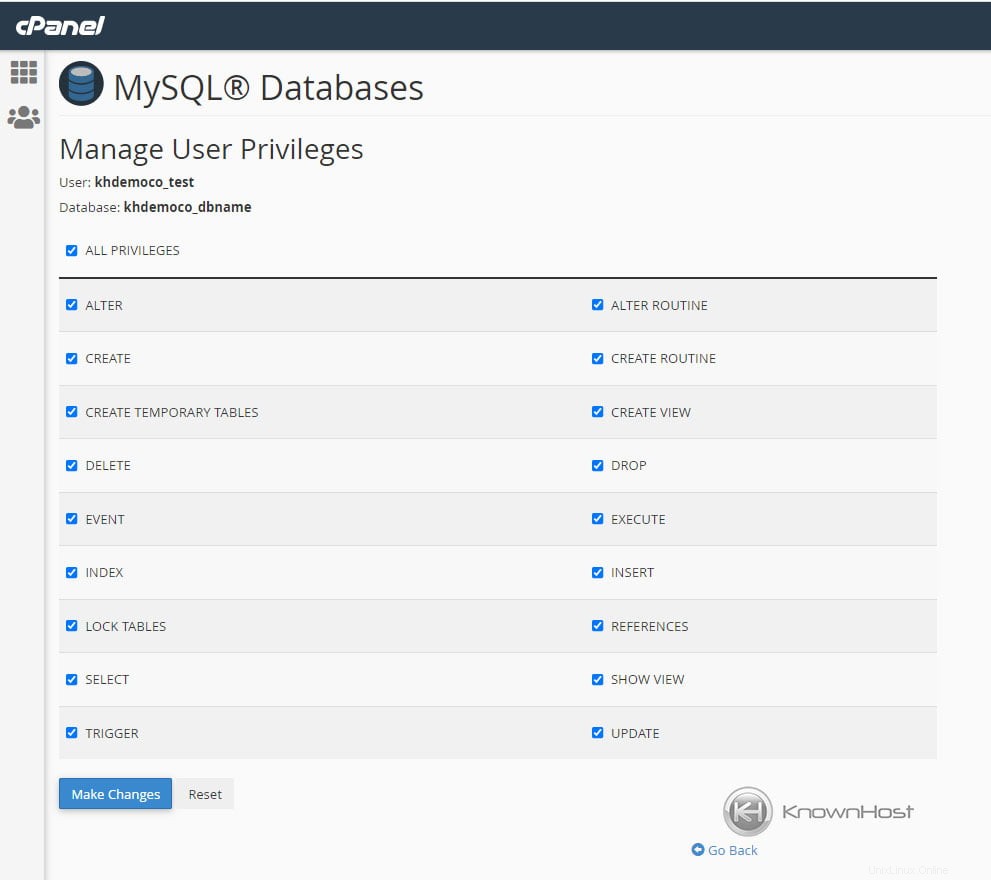
5.確認が表示されます: 成功: 「khdemoco_test」の権限をデータベース「khdemoco_dbname」に保存しました。
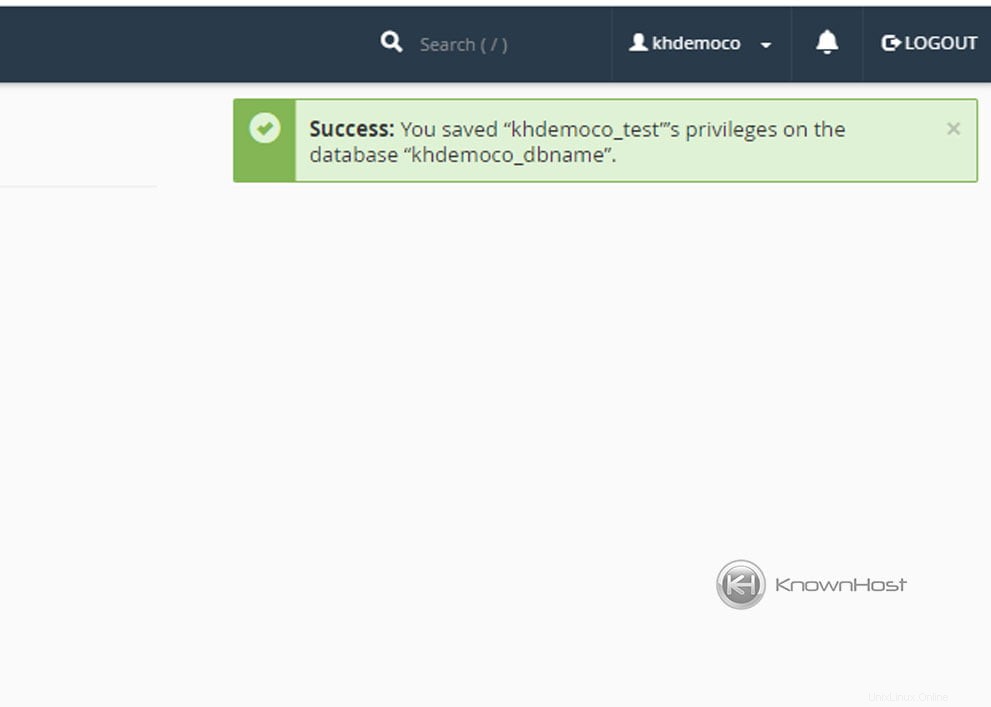
MySQLデータベースを削除する方法
1.ユーザー名を使用してcPanelにログインします &パスワード 。つまり; (https://yourdomain.com:2083またはhttps://yourdomain.com/cpanel)
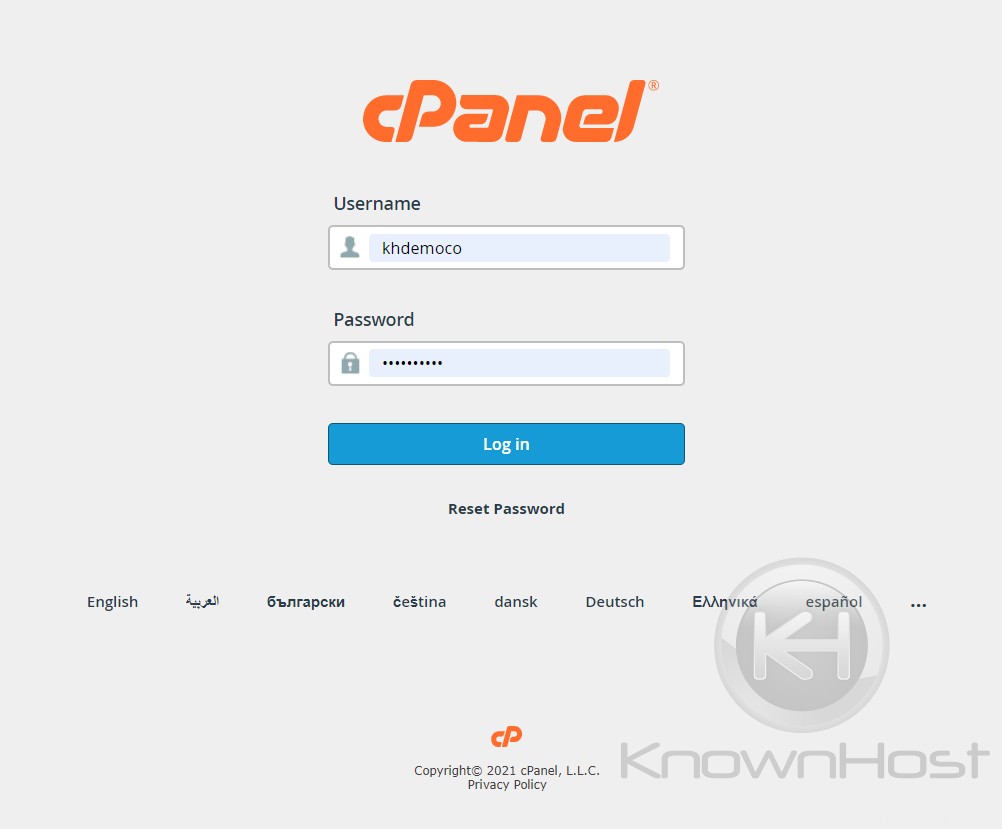
2.データベース→MySQL®データベースに移動します 。
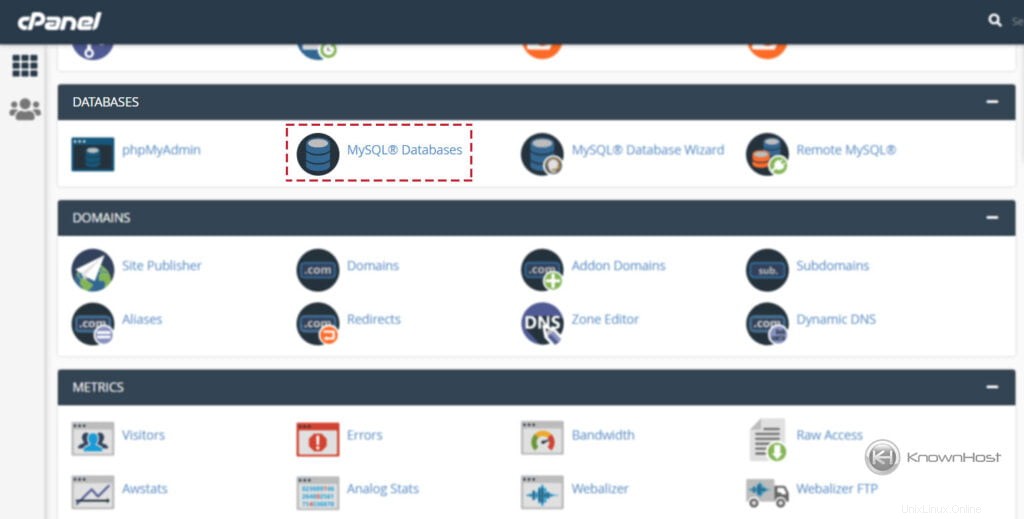
3.「現在のデータベース」に移動します 「。
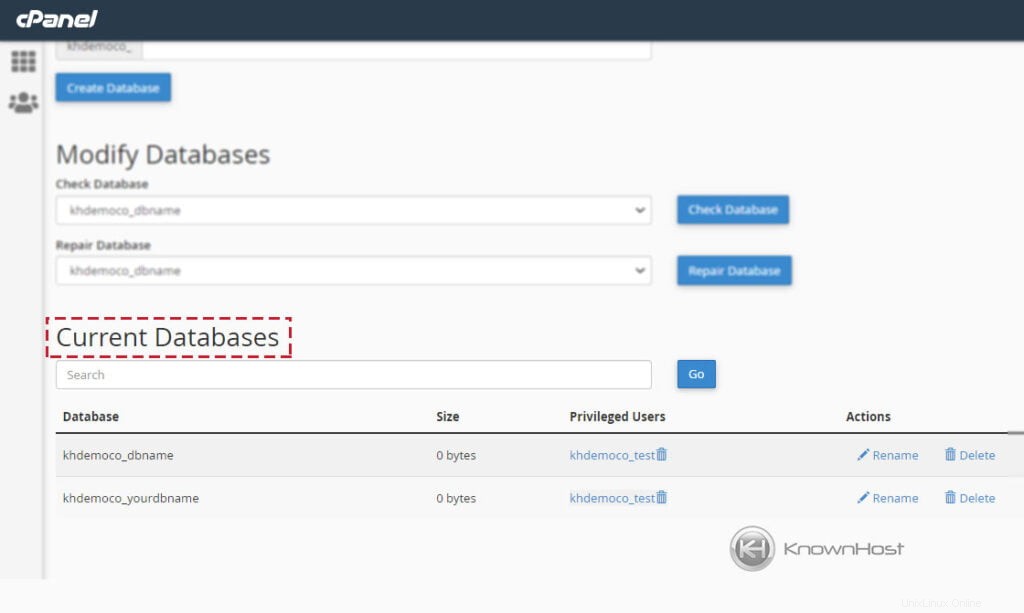
4.削除するデータベース名を見つけます→「削除」をクリックします 「。
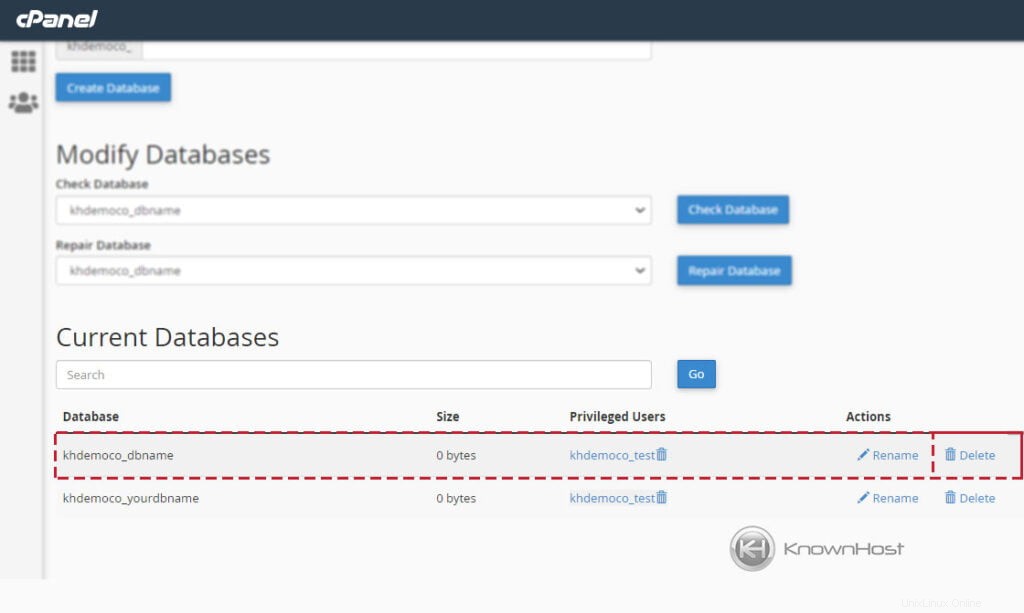
MySQLユーザーを削除する方法
1.ユーザー名を使用してcPanelにログインします &パスワード 。つまり; (https://yourdomain.com:2083またはhttps://yourdomain.com/cpanel)
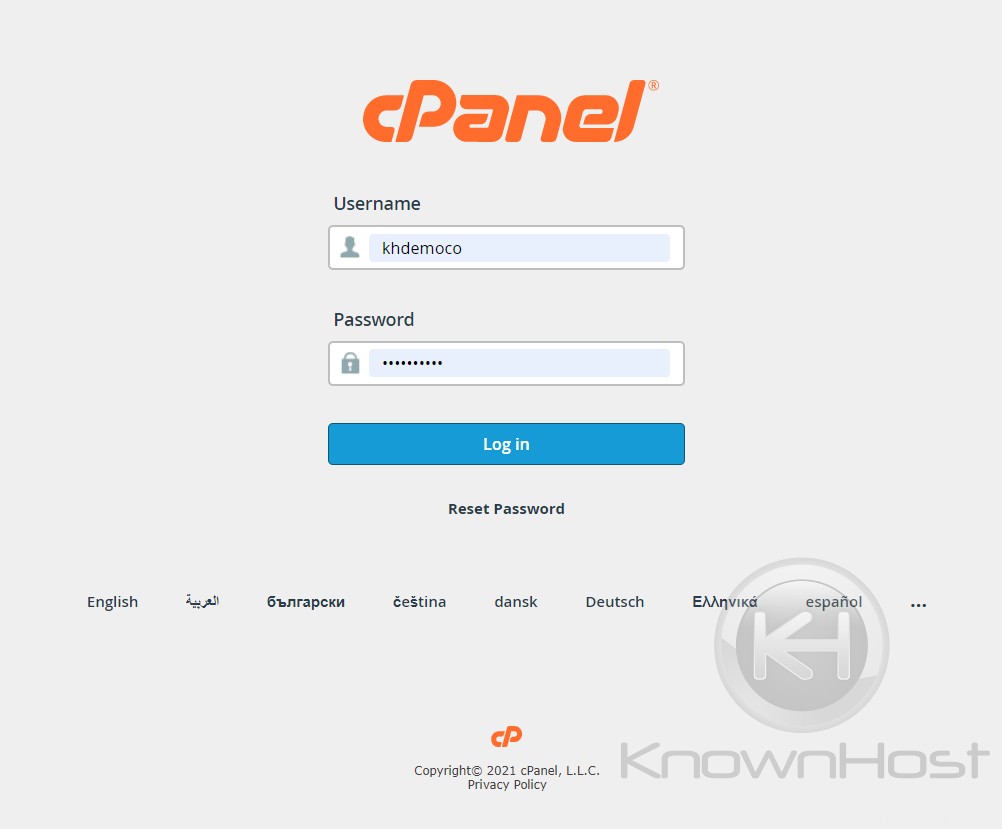
2.データベース→MySQL®データベースに移動します 。
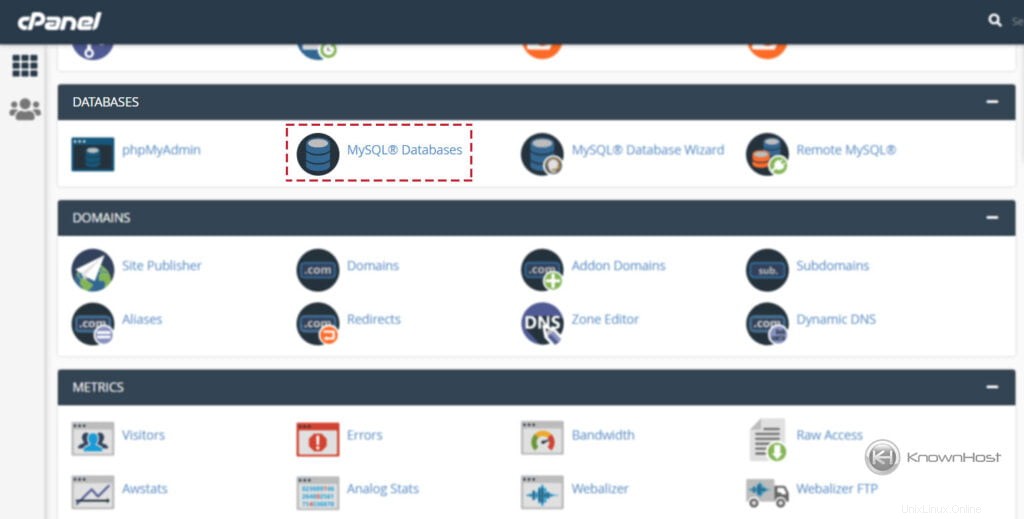
3.現在のユーザーに移動します 。
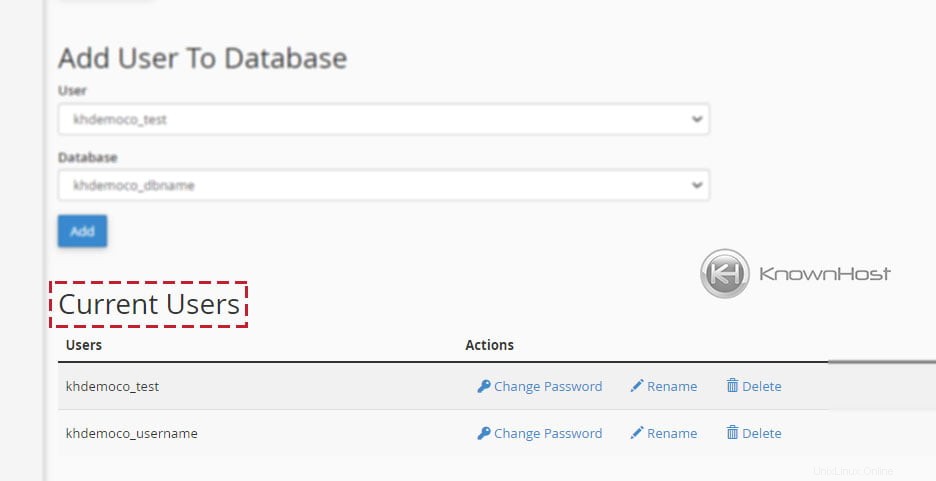
4.MySQLユーザーを見つけます→「削除」をクリックします 「。
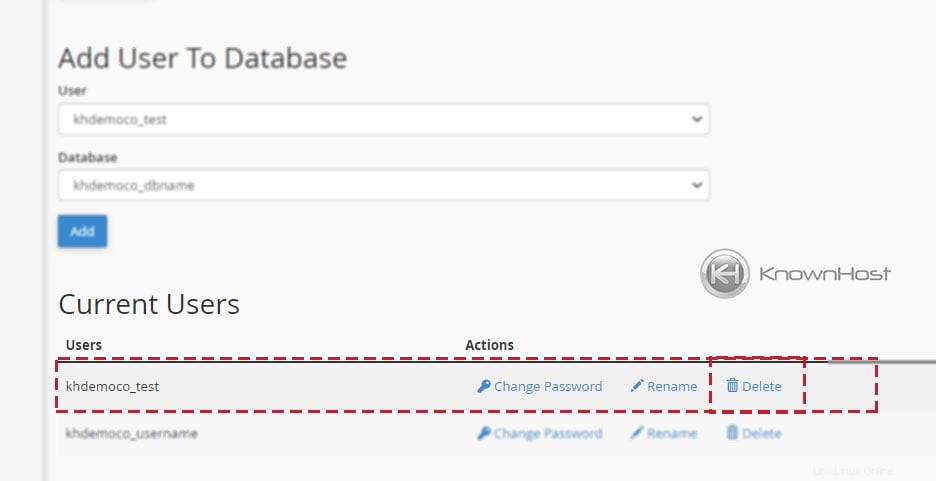
結論
これで、MySQLデータベースの作成、MySQLユーザー、MySQLデータベースの削除、MySQLユーザーへの特権の割り当てを伴うMySQLユーザーの削除の手順を順を追って説明しました。これで、この記事で説明されている任意の操作/アクションを実行できます。